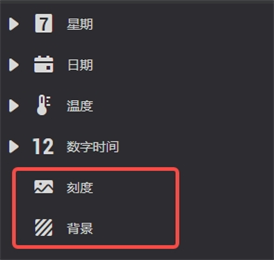背景
添加背景
新建一款表盘(或编辑已有的一款表盘),从表盘制作工具顶部工具栏中添加“背景 - 背景”模块,在左侧菜单中选中“背景”
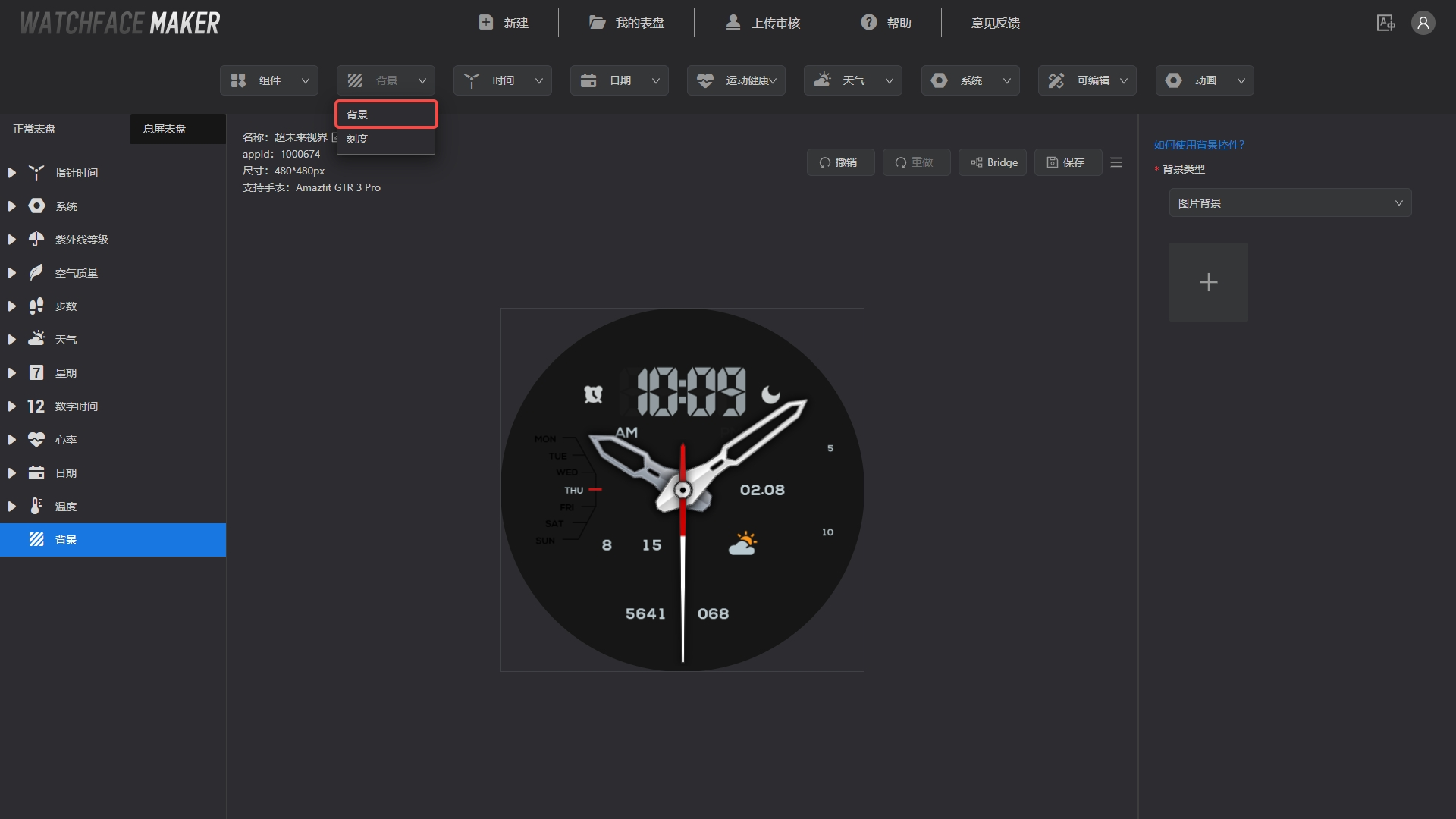
在右侧菜单的“背景类型”下拉框中选择
| 表盘类型 | 背景类型 |
|---|---|
| ZeppOS | 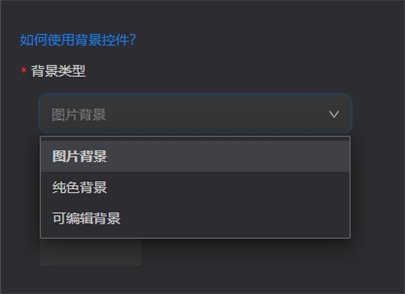 |
| 非 ZeppOS | 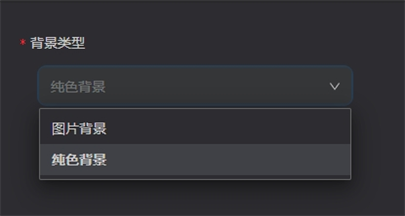 |
图片背景
素材
小于或等于表盘尺寸的背景图片
操作
在右侧菜单中上传图片
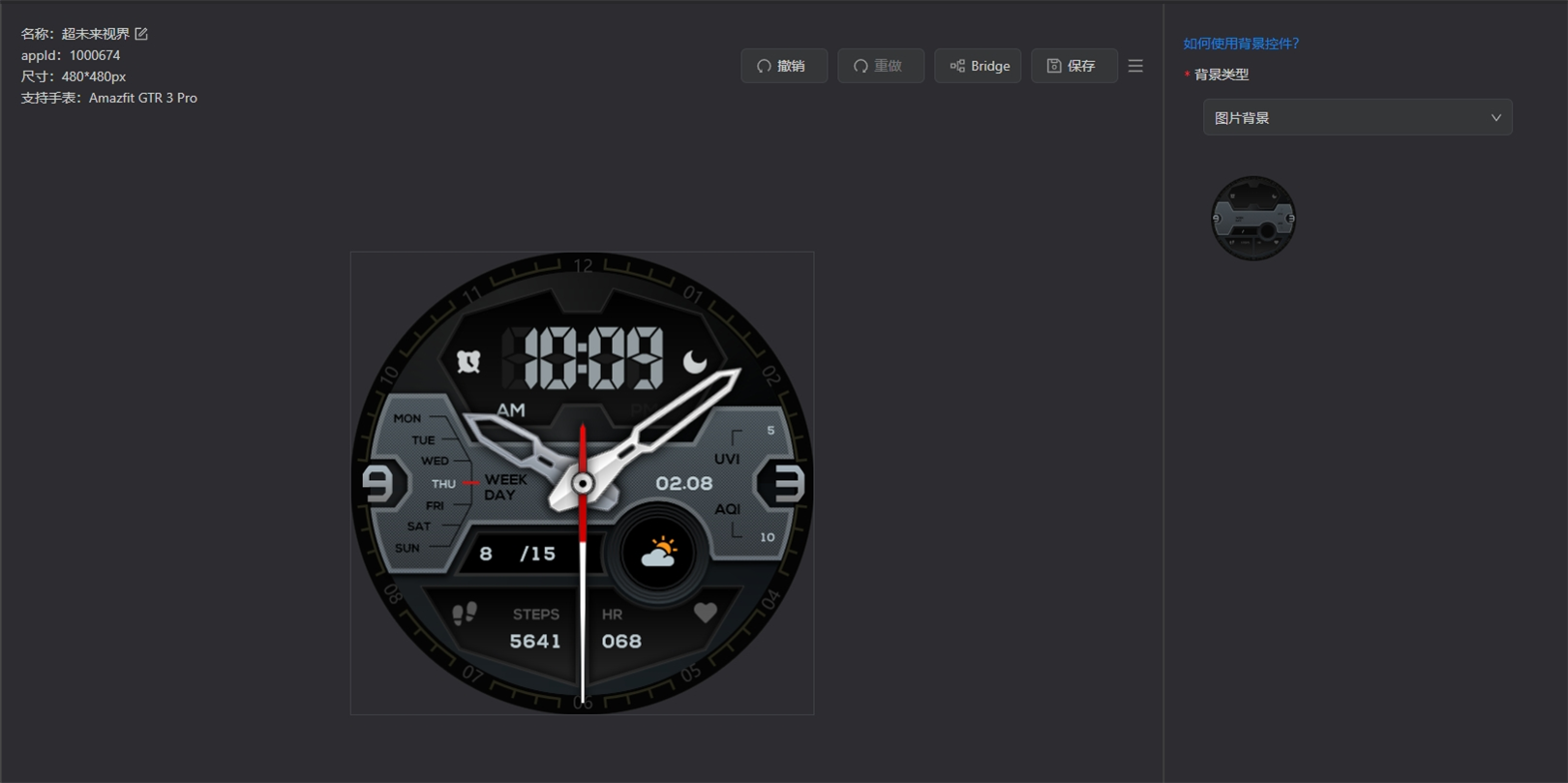
预览及使用
参见扫码安装
纯色背景
素材
无
操作
在右侧菜单中修改“色值”
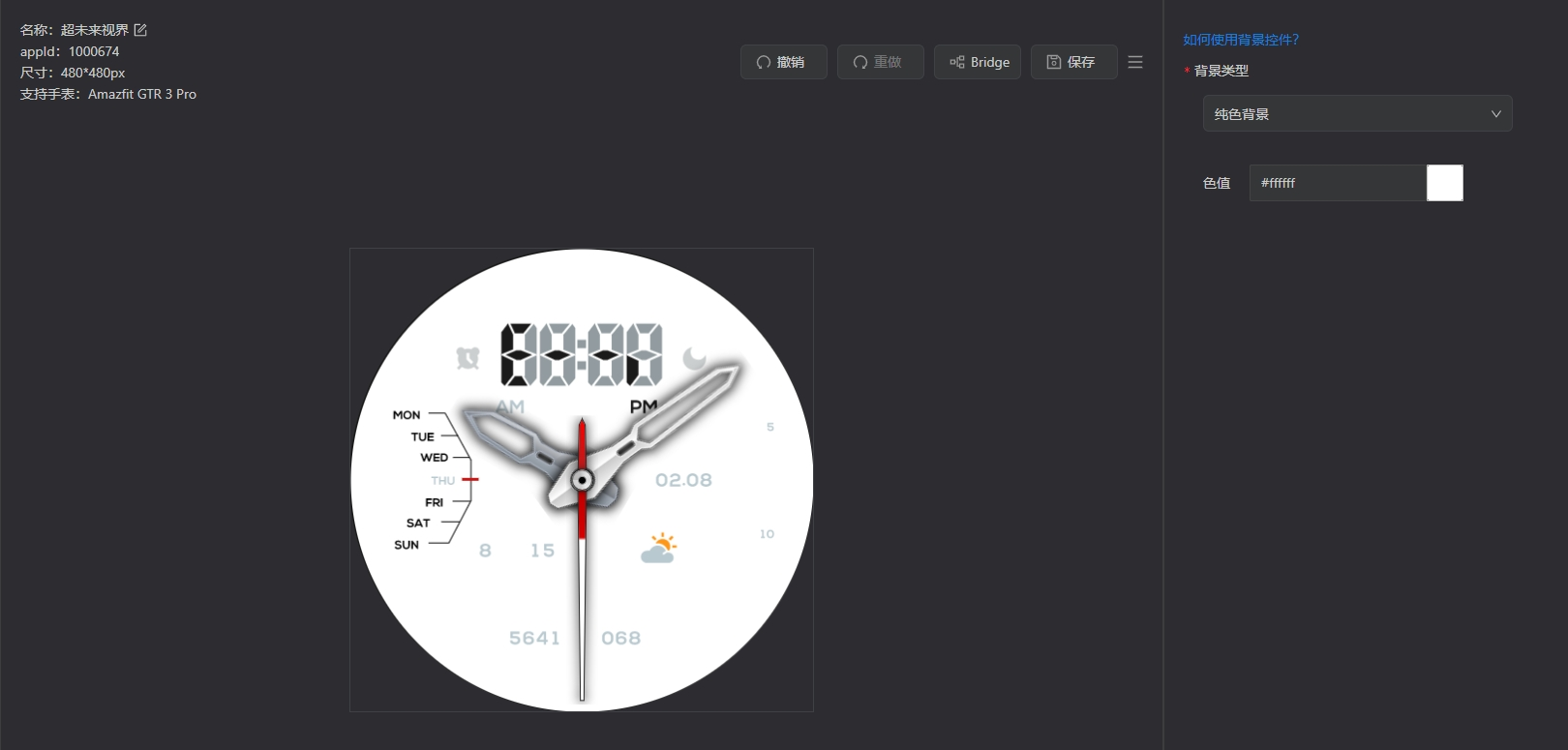
预览及使用
参见扫码安装
可编辑背景
仅 Zepp OS 系统的表盘支持可编辑背景
素材
根据右侧菜单的提示准备相关素材
-
准备对应数量的背景图以及其对应的预览图。背景图中可能有某些控件的占位图片,故可提供一张相对纯碎的预览图作为选择时使用。当然,也可使用背景图直接作为预览图
-
准备一张选择背景时高亮背景图的图片
-
准备一张选择背景时高亮选择信息的图片
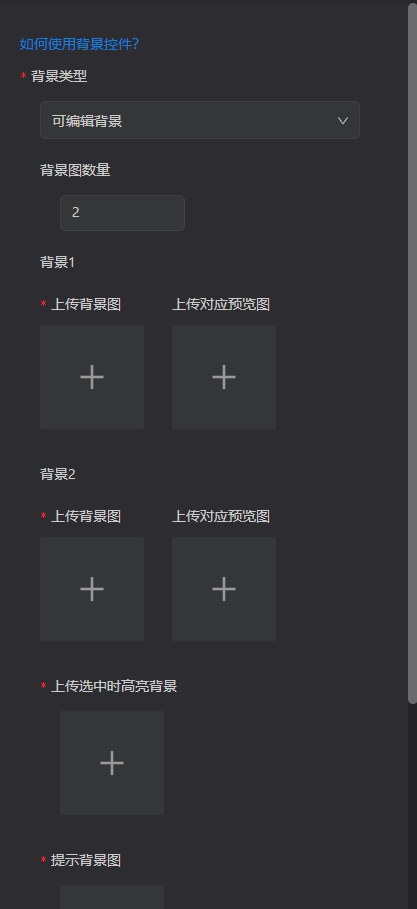
操作
-
在右侧菜单中选择“背景图的数量”
-
上传对应素材
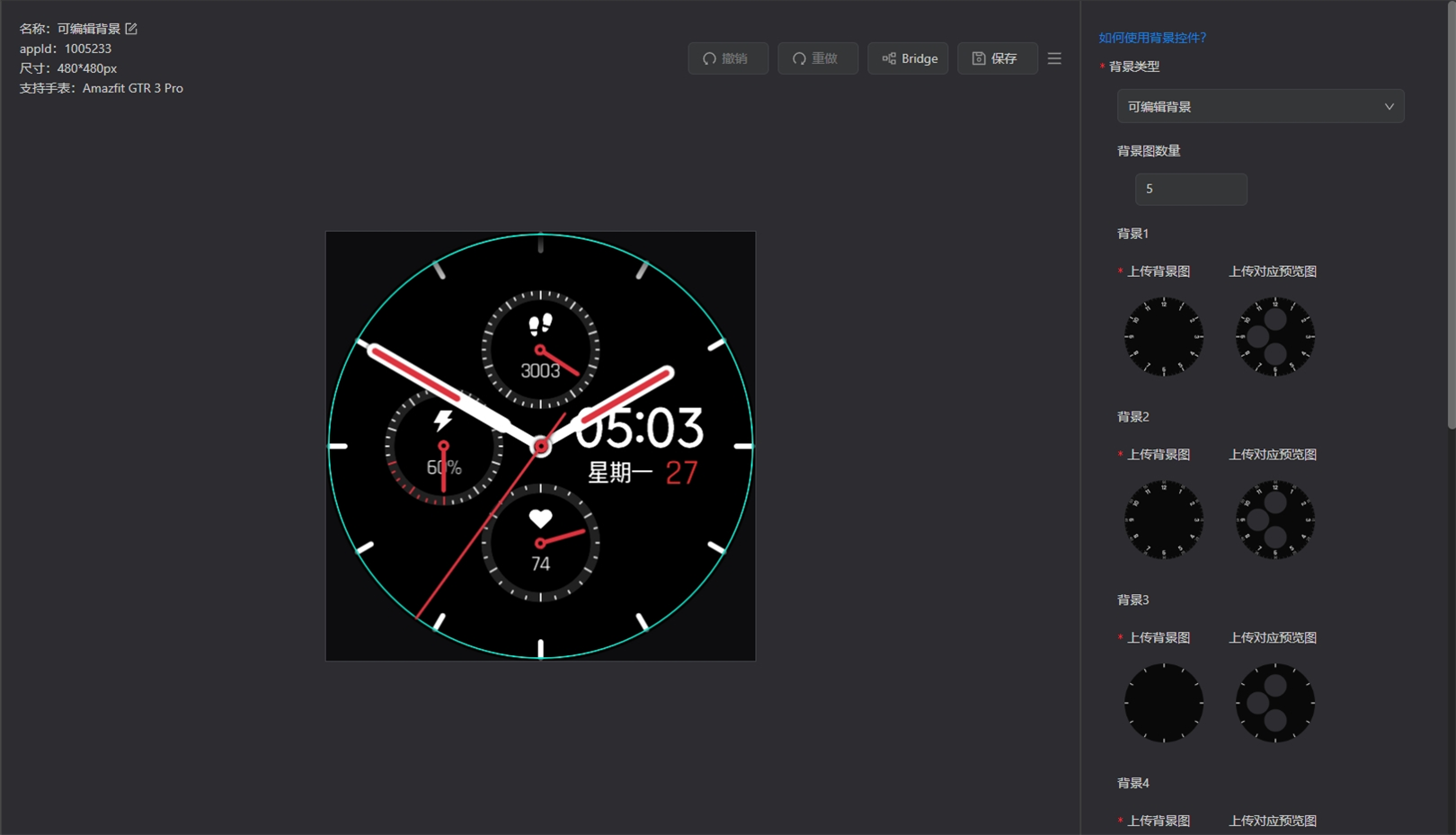
预览
- 一切选项设置完成以及素材上传完毕后,可通过底部的预览选项切换表盘背景
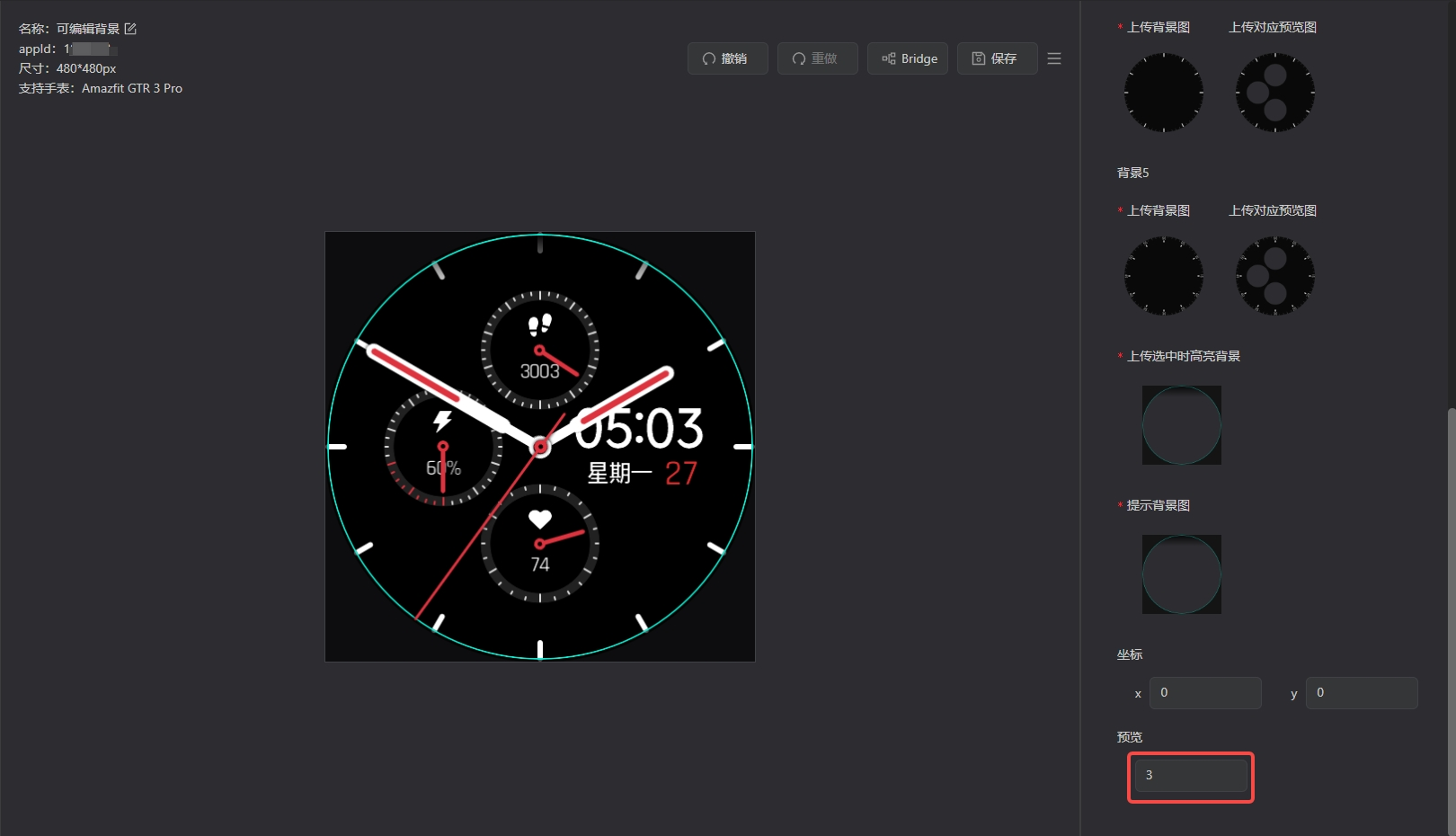
- 参见扫码安装
使用
-
通过 zepp app 的开发者模式将带有可编辑背景控件的表盘安装到自己的设备上
-
长按此表盘,点击下方编辑按钮,进入编辑模式
-
轻点屏幕切换表盘背景
-
按下手表右侧选择按钮,选中当前的表盘背景


添加刻度
新建一款表盘(或编辑已有的一款表盘),从表盘制作工具顶部工具栏中添加“背景 - 刻度”模块,在左侧菜单中选中“刻度”
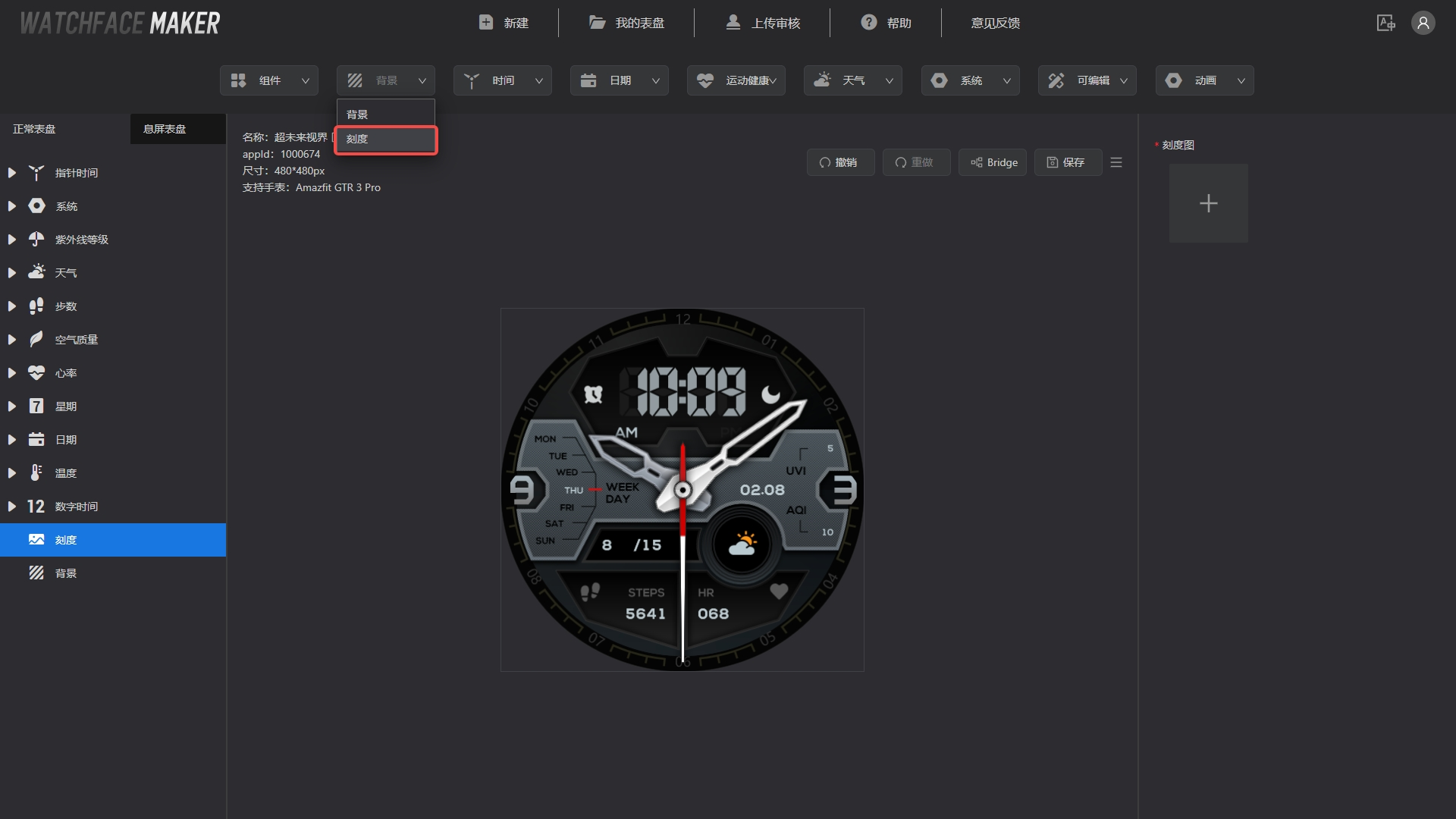
素材
小于或等于表盘尺寸的刻度图片
操作
在右侧菜单中上传图片

预览及使用
参见扫码安装
注意事项
- 背景应置于表盘最底层(可拖拽改变层级顺序)